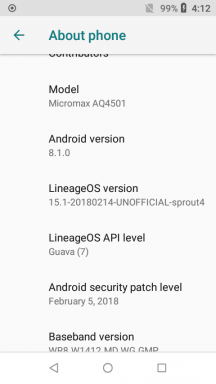Age of Empires III: lõplik väljaanne jookseb käivitamisel kokku, ei käivitu või hilineb
Varia / / October 29, 2021
Age of Empires III: lõplik väljaanne on äsja käivitatud reaalajas strateegiline videomäng, mis on saadaval Windowsi ja Maci platvormidele. Ehkki mängul on graafika ja muusika uuesti meisterdatud koos täiustatud sisuga, on see Steami arvutiversiooni kohta vastakaid hinnanguid saanud. Ütlematagi selge, et enamik arvustusi põhinevad ka mängu stabiilsusel või jõudlusel, mis tundub praeguse seisuga üsna lollakas. Siin oleme pakkunud samme, kuidas lahendada Age of Empires III: lõplik väljaande krahh käivitamisel, ei käivitu või viivitused.
Pole kahtlust, et peaaegu kõik videomängud on mõeldud Microsoft Windowsi platvormile, kuid paljudel neist on ka arvutikasutajate jaoks palju vigu, mida pole oodata. Me tõesti ei saa sellega hakkama, kuid saame kindlasti proovida allpool mitmeid võimalikke lahendusi, et enamik probleeme ise kiiresti lahendada, mis on suurepärane asi. Lisaks võime eeldada, et mõne tulevase plaastri värskendusega parandatakse enamik vigu.
Lehekülje sisu
- Miks Age of Empires III: Definitive Edition pidevalt kokku jookseb?
- Minimaalsed süsteeminõuded:
- Soovitatavad süsteeminõuded:
-
Age of Empires III: lõplik väljaanne jookseb käivitamisel kokku, ei käivitu või hilineb
- 1. Värskendage graafika draivereid
- 2. Keela Steam Overlay
- 3. Reguleerige Discordi sätteid
- 4. Reguleerige Nvidia juhtpaneeli sätteid
- 5. Muutke AMD juhtpaneeli sätteid
- 6. Kontrollige mängufaile Steami kaudu
- 7. Desinstallige hiljutine Windows 10 värskendus
- 8. Eemaldage ajutised failid
- 9. Määrake CPU ja graafika vaikekiirus
Miks Age of Empires III: Definitive Edition pidevalt kokku jookseb?
Nagu mainitud, saame allpool proovida mitut lahendust. See on esimene eelistus, et mõista, millised põhjused võivad olla käivitamisel krahhi allikaks. Siin oleme välja toonud mõned arvutimängude käivitamise krahhi peamised põhjused.
- Võimalik, et teie arvuti konfiguratsioon ei vasta mängu süsteeminõuetele. Sel juhul vaadake allolevaid minimaalseid ja soovitatavaid süsteeminõudeid, et seda mängu paremini mõista.
- Võib-olla põhjustab arvuti käivitamise krahhi mõni tõrge või vahemälu probleem. Selle stsenaariumi korral teeb arvuti taaskäivitamine selle töö ära.
- Mängufailid on allalaadimise või installimise ajal rikutud või puuduvad.
- Veenduge, et te ei kasutaks aegunud Windowsi järgu või graafikadraiveri versiooni.
- Võib-olla on DirectX-i versioon aegunud või ei ühildu Direct3D riistvarafunktsiooni taseme 11.0 GPU-ga.
- Mäng The Age of Empires III: Definitive Edition või klient on aegunud.
- On tõenäoline, et mõned taustal töötavad rakendused söövad liiga palju protsessorit/mälu, mis vähendab süsteemi jõudlust ja mäng hakkab kokku jooksma.
- Samuti on võimalik, et viirusetõrjetarkvara või Windowsi tulemüüri kaitse blokeerib mängufailide õiget käitamist.

Minimaalsed süsteeminõuded:
- Nõuab 64-bitist protsessorit ja operatsioonisüsteemi
- OS: Windows 10 versioon 18362.0 või uuem
- Protsessor: Intel i3-2105 @ 3,1 GHz või AMD Phenom II X4 973 keskmise CPU Passmark skooriga 3735 või parem
- Mälu: 8 GB RAM
- Graafika: GeForce GT 430, Radeon HD 5570 või Intel HD 4400 keskmise Passmark G3D märgiga 570 või parem
- DirectX: Versioon 11
- Võrk: Interneti lairibaühendus
- Hoiustamine: 42 GB vaba ruumi
- Lisamärkmed: 2 GB VRAM
Soovitatavad süsteeminõuded:
- Nõuab 64-bitist protsessorit ja operatsioonisüsteemi
- OS: Windows 10 versioon 18362.0 või uuem
- Protsessor: Intel i5-3300 @ 3,0 GHz või AMD FX-8350 või samaväärne keskmine
- CPU passmarki skoor 4100 või parem
- Mälu: 16 GB RAM
- Graafika: GeForce GTX 980 või Radeon R9 Fury või samaväärne, keskmise Passmark G3D Markiga 9500 või parem
- DirectX: Versioon 11
- Võrk: Interneti lairibaühendus
- Hoiustamine: 42 GB vaba ruumi
- Lisamärkmed: 4 GB VRAM
Age of Empires III: lõplik väljaanne jookseb käivitamisel kokku, ei käivitu või hilineb
Nüüd, ilma rohkem aega raiskamata, alustame allolevate sammudega. Pidage meeles, et nii Nvidia kui ka AMD graafikadraiverid on Age of Empires III: Definitive Edition mängu jaoks hästi optimeeritud. Seega, kui te pole veel oma graafikadraiverit värskendanud, tehke seda kõigepealt.
1. Värskendage graafika draivereid
Kui kasutate Nvidia graafikakaarti, värskendage oma arvutis GeForce Experience'i rakendust Nvidia ametlik veebisait siin. Kuid kui kasutate oma süsteemis AMD graafikakaarti, värskendage uusimat AMD draiverid siit.
2. Keela Steam Overlay
- Avatud Steam teie Windowsis.
- Suunduge poole Seaded> Klõpsake nuppu Mängusisene
- Klõpsake märkeruutu, et keelata "Lubage mängu ajal Steami ülekate“.
- Kui märkeruut on eemaldatud, klõpsake nuppu Okei.
3. Reguleerige Discordi sätteid
- Käivitage Ebakõla > Klõpsake Kasutaja seaded.
- Valige Hääl ja video vasakust külgribalt.
- Kerige veidi alla ja klõpsake nuppu Täpsemalt.
- Järgmisena keelake OpenH264 videokodek, mida pakub Cisco System, Inc.
- Seejärel keelake Luba teenusekvaliteedi kõrge paketiprioriteet.
- Nüüd minge Ülekate.
- Samuti saate välja lülitada mängusisene ülekate.
- Järgmisena minge edasi Välimus.
- Minema Täpsemalt.
- Keela Riistvaraline kiirendus.
- Kui see on tehtud, taaskäivitage süsteem.
4. Reguleerige Nvidia juhtpaneeli sätteid
- Kliki Reguleerige pildisätteid eelvaatega all 3D seaded.
- Valige Kasutage täpsemaid 3D-pildi seadeid.
- Järgmisena käivitage Nvidia juhtpaneel.
- Kliki 3D-seadete haldamine> Mine lehele Globaalsed seaded.
- Lisaks saate kohandada ka mõnda muud valikut.
- Keela Pildi teravustamine
- Luba Keermestatud optimeerimine
- Kasutage maksimaalset jõudlust Toitehaldus
- Lülita välja Madala latentsusega režiim
- Määra Tekstuuri filtreerimise kvaliteet jõudlusrežiimile
5. Muutke AMD juhtpaneeli sätteid
- Minema Globaalne graafika.
- Lülita välja Radeon Anti-Lag
- Lülita välja Radeon Boost
- Kasutage rakenduse seadeid Antialiase režiim
- Määra Antialiase meetodmitme proovivõtu jaoks
- Lülita välja Morfoloogiline filtreerimine
- Keela Pildi teravustamine
- Lülita välja Anisotroopne filtreerimine
- Kasutage jõudlusrežiimi Tekstuuri filtreerimise kvaliteet
- Saate ka lubada Pinnavormingu optimeerimine
- AMD optimeerimine Tesselatsioonirežiim
- Oodake V-sünkroonimist- Lülita see välja
- Kasutage AMD optimeerimist Shader Cache
- Keela OpenGL-i kolmekordne puhverdus
- Lülita välja Maksimaalne tesselatsioonitase
- Määrake graafika jaoks GPU töökoormus
- Lülitage välja Radeon Chill
- Keela Kaadrisageduse sihtjuhtimine
6. Kontrollige mängufaile Steami kaudu
Age of Empires III: Definitive Editioni mängijad Steam kliendis saavad järgida järgmisi samme:
- Ava Steami raamatukogu kontole sisse logides
- Võite leida Age of Empires III: lõplik väljaanne mäng seal
- Paremklõpsake mängul ja klõpsake nuppu Omadused
- Valige Kohalikud failid sakk
- Seejärel klõpsake nuppu Kontrollige terviklikkust mängufailidest
- Oodake protsessi ja seejärel taaskäivitage mäng, et kontrollida, kas probleem on lahendatud või mitte
7. Desinstallige hiljutine Windows 10 värskendus
Paar päeva tagasi andis Microsoft välja uue värskenduse Windows 10 jaoks KB4535996. Seega on see konkreetne Windows 10 kumulatiivne värskendus üsna lollakas ja põhjustab nii palju vigu või probleeme.
- Minema Alusta menüü > klõpsake nuppu Seaded
- Järgmisena minge aadressile Värskendus ja turvalisus
- Kliki Vaadake värskenduste ajalugu
- Nüüd, kui näete, et värskendus on olemas KB4535996 on juba installitud. Desinstallige see kindlasti.
- Siin näete Desinstallige värskendused suvand lehe ülaosas.
- Klõpsake sellel ja valige mainitud kumulatiivse värskenduse versioon.
- Paremklõpsake sellel > Vali Desinstallige.
- Selle värskenduse kustutamiseks võib kuluda veidi aega ja teie süsteem võib automaatselt taaskäivitada.
- Varuge pisut kannatust ja saate ka oma Windowsi arvuti käsitsi taaskäivitada (vajadusel).
8. Eemaldage ajutised failid
- Vajutage Windowsi klahv + R klaviatuuril, et avada programm RUN.
- Nüüd tippige %temp% ja vajutage sisestusklahvi.
- Saate lehele hulga ajutisi faile.
- Valige kõik failid vajutades Ctrl + A klaviatuuril.
Järgmisena vajutage Tõstuklahv + Kustuta kõigi failide eemaldamiseks klaviatuuril. - Mõnikord ei saa mõnda ajutist faili kustutada. Nii et jätke need nii nagu on ja sulgege see.
9. Määrake CPU ja graafika vaikekiirus
Kuna enamik kasutajaid soovib alati kasutada CPU ja GPU ülikõrget jõudlust juba esimesest päevast peale. Seega ostab enamik kasutajaid ülekiirendatud versiooni või suurendab käsitsi kiirendamise kiirust. Seega, kui olete oma GPU kiirust ülekiiretanud ja pärast seda ilmneb kitsaskoht, mahajäämus või krahhiga seotud probleemid, seadke see lihtsalt vaikerežiimile.
Kellakiiruse vähendamiseks võite kasutada ka tööriista MSI Afterburner või Zotac Firestorm rakendust. Kui see on tehtud, saate käivitada mängu Age of Empires III: Definitive Edition, et kontrollida, kas see jookseb käivitamisel kokku või mitte.
Reklaamid
see on kõik. Loodame, et see juhend oli teile kasulik. Küsimuste korral saate allpool kommenteerida.

![Stock ROMi installimine seadmesse Tecno Pouvoir 1 LA6 [püsivara Flash-fail]](/f/5361dd17acdd3bc454ef069496c0c831.jpg?width=288&height=384)